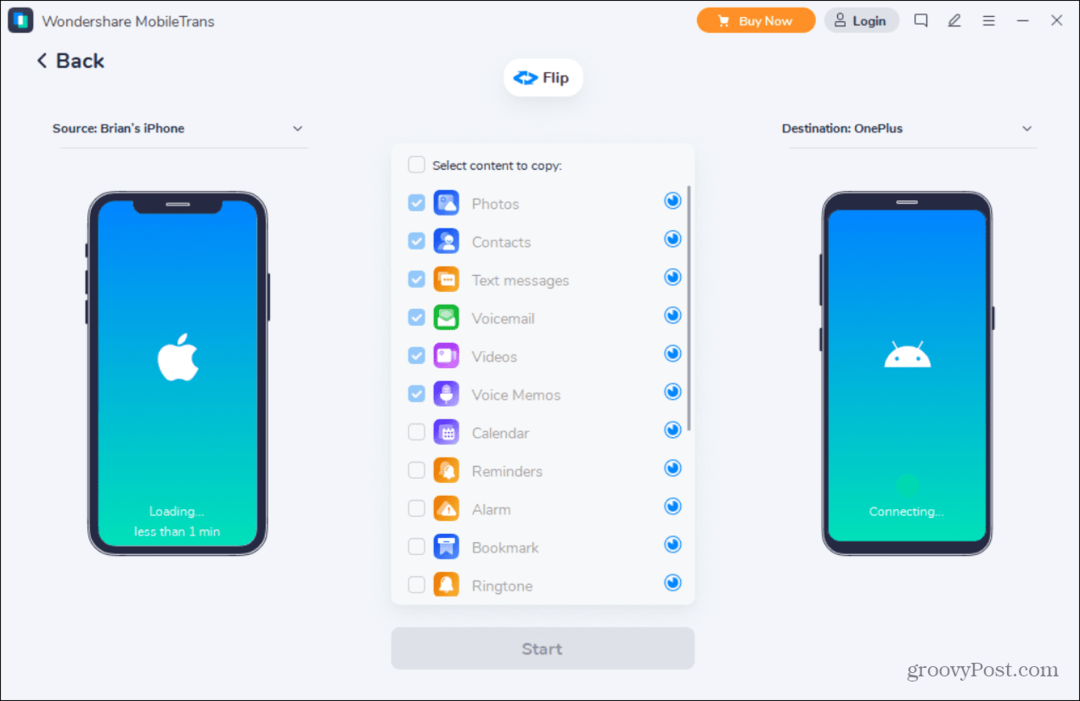Posledná aktualizácia dňa

Ak ste sa rozhodli kúpiť AirTag alebo dva, aby ste lepšie sledovali položku, ktorú často strácate, budete musieť pripojiť tento AirTag a nastaviť ho. AirTag bude priradený k vášmu Apple ID a môžete ho pomenovať, ako chcete.
Tu vás prevedieme tým, ako sa uistíme, že je vaše mobilné zariadenie pripravené, pripojením AirTag k vášmu účtu a jeho pomenovaním.
Požiadavky na zariadenie na používanie AirTagov
- AirTag môžete pripojiť pomocou zariadenia iPhone, iPad alebo iPod touch so systémom iOS 14.5 alebo iPadOS 14.5 alebo novším.
- Mali by ste mať dobré Wi-Fi alebo mobilné pripojenie.
- Budete potrebovať zapnuté služby Nájsť moje, Bluetooth a Služby určovania polohy.
- Pre vaše lokalizačné služby sa odporúča používať presné hľadanie. Toto vám poskytne najpresnejšie umiestnenie, keď použijete funkciu Nájsť moje na vyhľadanie vašej položky. Toto môžete povoliť v nastavenie > Ochrana osobných údajov > Služby určovania polohy > Nájdi moje.
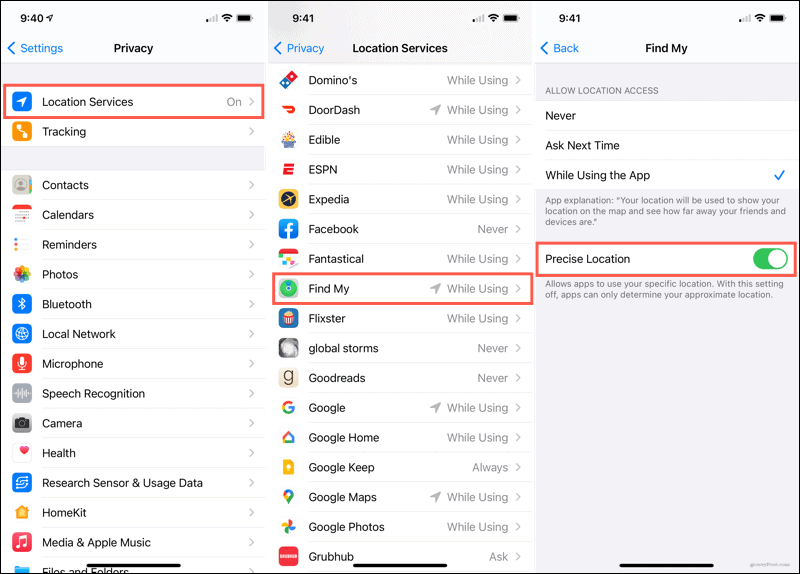
Ako sa pripojiť a nastaviť AirTag
Ak ste práve dostali svoje AirTag od spoločnosti Apple, odstráňte obal a vytiahnutím jazýčka aktivujte batériu. Váš AirTag prehrá zvuk.
- Podržte svoje zariadenie v blízkosti AirTag.
- Keď sa na vašom zariadení zobrazí obrazovka AirTag, klepnite na Pripojte sa.
- Vyber názov pre svoj AirTag pomocou rolovacieho kolieska a klepnite na ďalej. Ak budete chcieť, budete si môcť tento názov neskôr zmeniť.
- Potvrďte svoje Apple ID, ku ktorému bude AirTag priradený, a klepnite na ďalej.
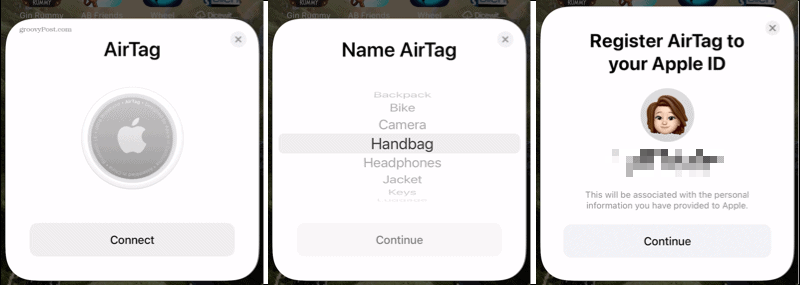
Po niekoľkých sekundách bude nastavenie hotové. Potom môžete klepnúť na Zobraziť v aplikácii Nájsť moju aplikáciu alebo klepnite na hotový.
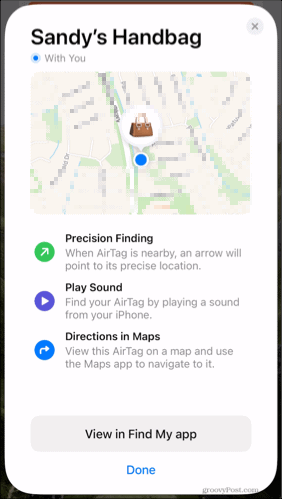
Ako premenovať váš AirTag
Meno si vyberiete pri prvom pripojení a nastavení AirTag, môžete ho však neskôr zmeniť. Môžete si vybrať inú zo zoznamu bežných položiek alebo použiť vlastný názov, prípadne môžete pridať aj emodži.
- Otvor Nájdi moje aplikáciu vo svojom zariadení.
- Vyberte ikonu Položky kartu v dolnej časti a vyberte svoj AirTag.
- Potiahnutím nahor zobrazte podrobnosti svojho AirTag a klepnite na Premenovať položku.
- Pomocou rolovacieho kolieska vyberte názov novej položky alebo klepnutím do poľa pre názov zadajte názov.
- Klepnite na hotový.
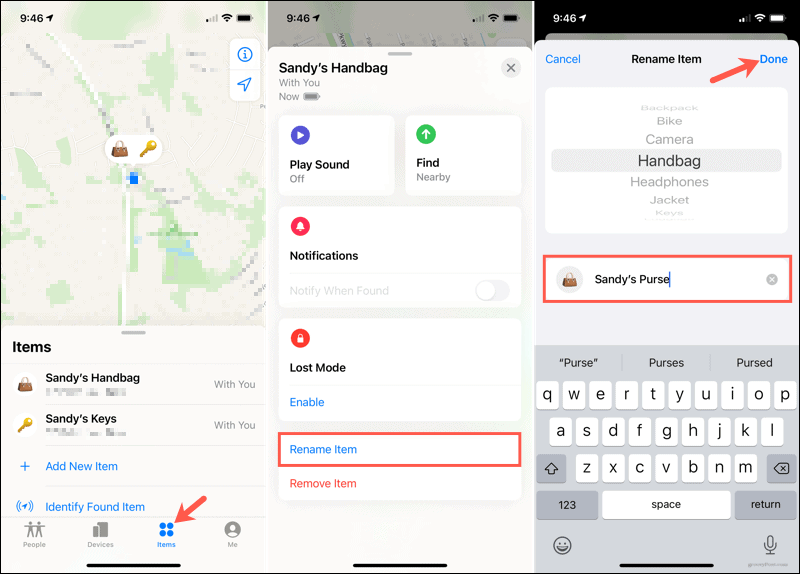
Jednoduché nastavenie, praktické zariadenie
Pripojenie a nastavenie vášho štítku AirTag je ľahká úloha a keď to urobíte, budete môcť nájsť svoje kľúče, kabelku alebo čokoľvek, čo ste stratili.
Nezabudnite sa pozrieť na stránku groovyPost, kde nájdete ďalšie tipy a triky na používanie AirTagov!
Ako vymazať medzipamäť prehliadača Google Chrome, súbory cookie a históriu prehliadania
Chrome vynikajúco ukladá históriu prehliadania, vyrovnávaciu pamäť a súbory cookie, aby optimalizoval výkon vášho prehliadača online. Jej spôsob, ako ...
Priraďovanie cien v obchode: Ako získať ceny online pri nakupovaní v obchode
Nákup v obchode neznamená, že musíte platiť vyššie ceny. Vďaka zárukám zhody cien môžete získať online zľavy pri nakupovaní v ...
Ako obdarovať predplatné Disney Plus digitálnou darčekovou kartou
Ak vás Disney Plus baví a chcete ho zdieľať s ostatnými, tu je návod, ako si kúpiť predplatné Disney + darček za ...
Váš sprievodca zdieľaním dokumentov v Dokumentoch, Tabuľkách a Prezentáciách Google
Môžete ľahko spolupracovať s webovými aplikáciami spoločnosti Google. Tu je váš sprievodca zdieľaním v Dokumentoch, Tabuľkách a Prezentáciách Google s povoleniami ...